“伙计们,我有一些 Android 设备,我不需要它们,我想将它们用于学习目的,所以我在想是否有关于如何 root Android 设备的明确指南?对于一个没有任何背景的人在生根设备中......我非常感谢您的帮助。”
- 来自 Reddit
Root Android手机或平板电脑是全面控制Android设备的最快方法。但它也伴随着致命的风险——如果出现问题,就会破坏操作系统,并使你的保修失效,让你的设备损坏或无法使用。
因此,在采取任何步骤之前,充分了解生根非常重要。这就是这篇文章存在的原因。请仔细阅读以下内容,了解如何root Android 。

Root,也称为获取Root访问权限,是指授予Android设备对系统文件最高级别权限的一系列操作。通常,普通用户只能访问和操作Android系统内的有限功能,而 Root 访问权限允许用户访问和修改系统的所有文件和设置。这意味着用户可以删除预装的应用程序、安装专门的软件、定制系统界面,从而实现对设备的深度定制和优化。
Root后,用户可以安装各种高级应用程序和系统修改工具,例如Xposed框架、Greenify等,以增强系统性能、扩展功能、美化界面。
许多手机制造商在其系统上预装了大量不可删除的应用程序。生根使用户可以轻松卸载这些应用程序,从而释放存储空间。
根访问权限使用户能够访问系统分区,从而可以使用更强大的备份和恢复工具。
生根过程可能会使设备更容易受到恶意软件攻击,因为根权限允许任何应用程序修改系统。
大多数手机制造商在发现设备已被 root 后将取消保修服务。
生根过程需要一定水平的技术知识和经验,这对于没有经验的用户来说可能具有挑战性。
在对您的Android设备进行 root 之前,您需要做一些事情,其中最重要的两件事是备份您的Android手机并启用 USB 调试和 OEM 解锁。
在生根之前,必须备份手机上的所有重要数据,以防止潜在的数据丢失或设备变砖。您可以使用专业的备份工具,例如Coolmuster Android Backup Manager 。该工具支持一键备份手机中的联系人、短信、通话记录、照片、视频和其他数据,并允许您将备份文件存储在计算机或其他安全位置。以下是具体步骤:
01在计算机上下载、安装并启动软件。
02激活后,您可以选择通过USB或Wi-Fi将手机连接到电脑。连接成功后,您将看到以下界面。

03在此界面中,选择“备份”模块。勾选要备份的数据旁边的框,或单击“浏览器”选择要保存备份的位置。然后,单击“备份”启动该过程。

root前必须启用OEM解锁和USB调试。请按照以下说明启用它们。
步骤1.在手机上,打开“设置”并点击“关于手机”选项。
步骤 2. 找到“版本号”选项,然后点击“版本号”七次。

步骤3.然后,单击“返回”图标>点击“开发者选项”>启用“USB调试”和“OEM解锁”。
你如何root你的Android手机?以下是 5 个工具。
KingRoot是一款简单易用的一键root工具,支持多种Android设备和版本。这是一种安全的Android手机 root 方法,因为它使用专业的 root 技术,并且不会损坏您的Android设备。如何手动root Android手机?这是分步指南:
步骤 1. 在您的设备上下载并安装 KingRoot APK 文件。
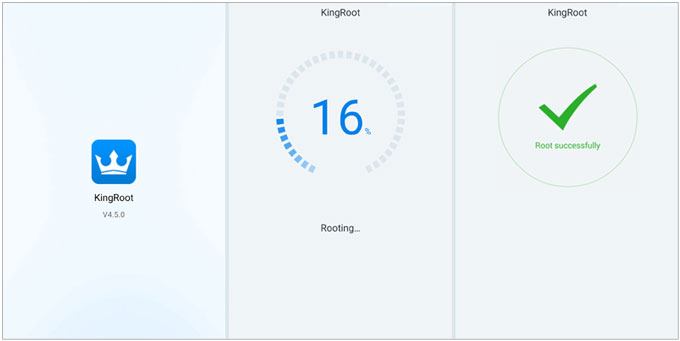
步骤2.打开KingRoot应用程序并点击“一键Root”按钮。等待生根过程完成。在此过程中您的设备可能需要重新启动。
这是对运行Android操作系统的手机或平板电脑进行 root 的最简单方法之一,因为您只需单击一下即可完成。
root Android设备的步骤:
步骤 1. 在您的手机或平板电脑上下载并安装 APK。要完成安装,您可能需要在安全设置下启用未知来源。
步骤2.打开应用程序并单击“开始”。该应用程序将显示您的设备是否可以使用它。如果没有,请尝试其他方法。
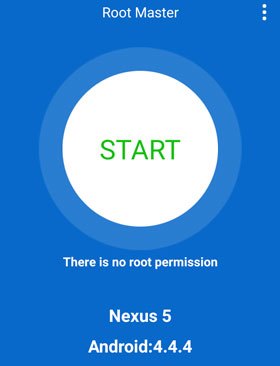
步骤3.按照屏幕提示进行下一步,即可开始生根。生根过程可能需要一段时间。因此,在该过程结束之前,您最好不要使用手机。
步骤 4. 当您看到成功屏幕时,重新启动手机。你完成了!
Framaroot是一款root工具,不需要电脑连接,也不需要Bootloader解锁。它利用设备上的漏洞来获取 root 访问权限。
如何让你的Android root?
步骤1.下载并安装Framaroot APK文件。
步骤2.打开应用程序并选择与您的设备兼容的exploit(漏洞利用程序)。
步骤3.点击“Root”按钮并等待Root过程完成。

Kingo Root是一款功能强大的root工具,支持多种Android设备和版本。它提供PC版和移动版两种选择,您可以根据自己的需求进行选择。如何制作一个root过的Android手机?
电脑版:
步骤 1. 将手机连接到计算机。
步骤2.下载并运行Kingo Root PC版。
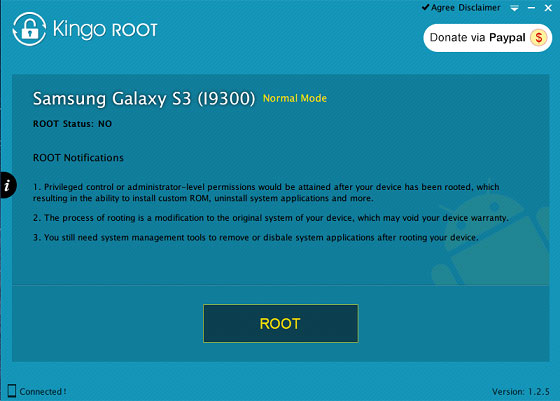
步骤3.按照提示完成生根过程。
对于移动版本:
步骤 1. 下载 Kingo Root APK 文件并将其安装到您的设备上。
步骤2.打开应用程序并点击“一键Root”按钮。
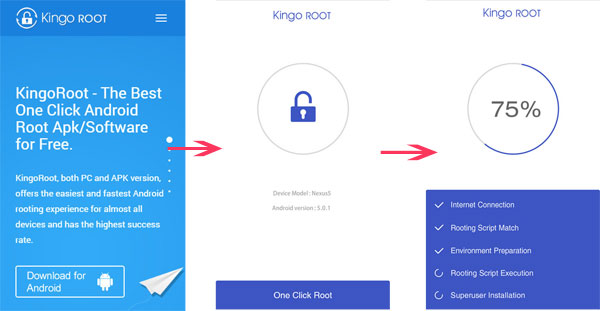
为了简化复杂的操作,新工具“一键Root”可让您一键Root手机或平板电脑。它被认为是最人性化、最省力的,而且不会让你的手机变砖。以下是Android分步root。
步骤 1. 确保您的设备可通过 root 可用性工具获取 root 权限。
步骤 2. 在计算机上安装一键 Root 应用程序,并使用 USB 线连接Android设备。
步骤 3. 在Android手机上启用 USB 调试。
步骤 4. 在计算机上打开“一键根”并允许其根您的设备。
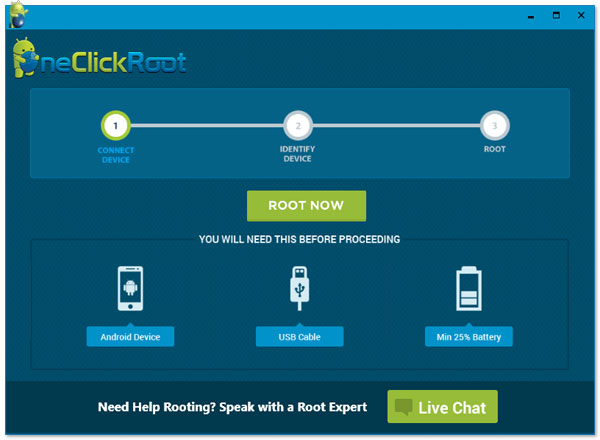
1. 如何识别已root的设备?
获得 root 权限的设备通常会在应用程序列表中显示 root 管理器应用程序(例如 SuperSU、Magisk 等)。此外,某些系统工具或应用程序(如文件管理器)可能会显示更多系统文件或文件夹,这也表明设备已获得 root 权限。
当然,在“设置”>“关于手机”或“开发者选项”中,部分设备可能会在状态信息中显示root状态,但这取决于设备和Android版本。

2. Android root后应该做什么?
完成设备生根后,您可能还需要执行以下操作。
3. 如何取消Android手机/平板电脑的root权限?
卸载 root 的步骤根据获取 root 的方法的不同而有所不同。通常,可以通过恢复系统备份、刷新官方固件或使用专用的取消root工具来实现。
这就是Android的 root 方法。正如你所看到的,生根是一把两把剑。它赋予你控制Android系统的超级权限,但也破坏了系统的稳定性和安全性。因此,在 root 设备之前请三思而后行,并按照可靠的指南来 root 或取消 root 设备。
如果您在对设备进行 root/取消 root 后遇到系统错误,请立即前往最近的维修店寻求帮助。
相关文章:
10 个最佳Android Root 软件,让您可以使用/不使用计算机来 Root Android





